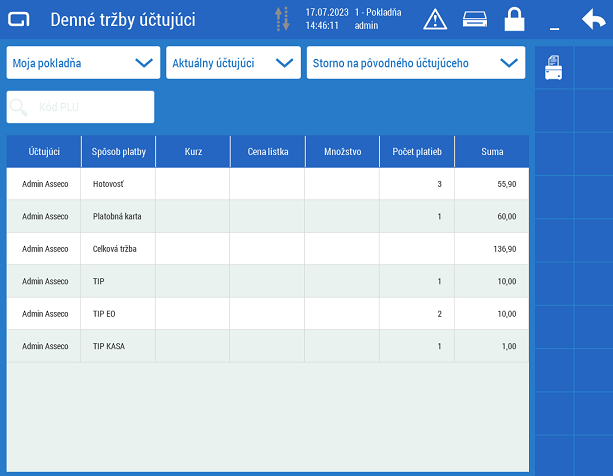Táto kapitola obsahuje popis všetkých tlačidiel, ktoré sú využívané na Kase. Pre každé jedno tlačidlo je uvedený skrátený popis funkčnosti a prípadne aj klávesová skratka, ak existuje. Klávesové skratky vo veľkej miere kopírujú pôvodnú pokladňu GastroCash. Ako pomôcka sú jednotlivé klávesové skratky zobrazené aj priamo na tlačidlách.
Všetky tlačidlá (okrem tlačidiel Externých systémov) sú vždy zobrazené. V závislosti od prístupových práv používateľov sa tlačidla aktivujú (biela farba textu) alebo deaktivujú (sivá farba textu). Takéto správanie je výhodné pre používateľov, nakoľko nedochádza k zmene pozícií tlačidiel na základe nastavenia oprávnení.
Všeobecné tlačidlá
|
|
|

|
Odsúhlasenie dialógu alebo ľubovoľnej akcie - ukončenie účtu platbou, vklad/výber z pokladne a podobne.
|

|
Ukončenie aplikácie na obrazovkách Hlavné menu a Prihlásenie, prípadne zatvorenie ľubovoľného dialógového okna.
|

|
Krok vzad - tlačidlo nahrádza ukončenie aplikácie Kasa na obrazovkách, kde je priame ukončenie programu nežiaduce.
|

|
Tlač kópie dokladu, uzávierky, medziúčtu a podobne.
|

|
Odhlásenie aktuálneho používateľa z pokladne. Tlačidlo je v hlavnej lište a je dostupné na každej obrazovke okrem obrazovky Účet.
|

|
Otvorenie peňažnej zásuvky.Tlačidlo je v hlavnej lište a je dostupné na každej obrazovke.
|

|
Úvodné nastavenia pripojenia pokladne. Funkcia je dostupná na obrazovke Prihlásenia.
|

|
Pripravujeme - preklik na online manuál pokladne. Tlačidlo je v hlavnej lište a je dostupné na každej obrazovke.
|

|
Prezeranie náhľadov na uzávierky, účty apod.
|

|
Spustenie vyhľadávania v textových poliach.
|

|
Vytvorenie nového záznamu napr. pri nahrávaní úhrady, vytváraní nového stáleho hosťa apod.
|
Položky účtu
|
|
|

|
Editácia vlastností položky (PLU/zľava) v účte - tlačidlo vyvolá dialógové okno, kde je možné vykonať naraz zmeny všetkých atribútov označenej položky ako je zmena ceny, množstva, cenovej hladiny, odbytového strediska a poznámky. Editácia stáleho hosťa a zamestnanca, závisí od používateľských práv. Klávesová skratka F6.
|

|
Rýchla zmena množstva položky vrátane úpravy množstva až na tri desatinné miesta. Zadávanie záporného množstva sa riadi prístupovými právami používateľa.
|

|
Nahratie poznámky ku položke. Pri neobjednanej položke sa poznámka zároveň tlačí na objednávkovej tlačiarni. Na objednanej položke je poznámku zatiaľ možné zmeniť, avšak zmena sa už na objednávke v kuchyni neprejaví - pripravujeme zablokovanie poznámky na už objednanej položke.
|

|
Vymazanie objednanej/neobjednanej položky z účtu. Klávesová skratka DEL.
|

|
Zníženie množstva objednanej/neobjednanej položky o jedna. Pri znížení množstva je kontrolované množstvo nula - v tomto prípade systém varuje používateľa, že nulové množstvo je neprípustné. Zníženie množstva položky na záporné sa riadi prístupovými právami používateľa. Klávesová skratka -.
|

|
Zníženie množstva objednanej/neobjednanej položky o pol. Pri znížení množstva je kontrolované množstvo nula - v tomto prípade systém varuje používateľa, že nulové množstvo je neprípustné. Zníženie množstva položky na záporné sa riadi prístupovými právami používateľa..
|

|
Navýšenie množstva objednanej/neobjednanej položky o jedna. Klávesová skratka +.
|

|
Navýšenie množstva objednanej/neobjednanej položky o pol.
|
Otvorený účet
|
|
|

|
Vytvorenie nového účtu bez názvu na obrazovke Otvorené účty. Klávesová skratka INS.
|

|
Otvorenie existujúceho účtu zo zoznamu na obrazovke Otvorené účty. Klávesová skratka ENTER.
|

|
Objednanie (odloženie účtu). Po stlačení tlačidla sa uložia zmeny vykonané na účte, prípadne sa vytlačí objednávka v kuchyni, následne je možné pokračovať v práci s ďalším účtom. Klávesová skratka F5.
|

|
Stornovanie otvoreného účtu. Po stlačení tlačidla systém označí celý otvorený účet ako stornovaný. Zároveňje vytlačená aj storno objednávka v kuchyni. Pre účty typu Cominfo nie je účet stornovaný, ale len odpojený od účtu v turniketovom systéme. Klávesová skratka F2.
|

|
Rozdelenie označeného účtu. Funkcia je dostupná na obrazovke Otvorené účty len pre účty typu Asseco BLUEGASTRO. Pre iné typy účtov je tlačidlo neaktívne.
|

|
Rýchle zlúčenie všetkých účtov označených v zozname. Funkcia je dostupná na obrazovke Otvorené účty len pre účty typu Asseco BLUEGASTRO. Ak sú označené iné typy účtov, funkcia zlúčenie ich automaticky ignoruje.
|

|
Nahratie poznámky do účtu. Poznámka je zobrazená aj v zozname účtov a v súlade s nastavením systému sa tlačí aj na účtenke.
|

|
Vytvorenie/zmena názvu účtu. Názov účtu je povinný pre objednanie účtu. Funkcia má uľahčiť prácu najmä v režime Pultového predaja, pokiaľ sa zákazník rozhodne, že nechce účet ihneď vyplatiť. Obsluha zadá názov a účet je takto možné objednať. Klávesová skratka CTRL+N.
|

|
Pripravovaná funkcia - rozdelenie objednávky do chodov.
|

|
Aplikovanie cenovej hladiny na celý účet. Pre účty typu Cominfo je cenová hladina nastavená len pre bežné Asseco BLUEGASTRO položky.
|

|
Prenos účtu na iného účtujúceho. V závislosti od oprávnení je možné prenášať nielen vlastné, ale aj cudzie účty. Prenos cudzích účtov však odporúčame povoliť len vedúcemu zmeny príp. prevádzkarovi.
|

|
Zaslanie správy na výstupný objednávkový bod.
|
Platby a ukončené účty
|
|
|

|
Ukončenie účtu rýchlou platbou - hotovosť. Po stlačení tlačidla systém ihneď ukončí účet a okamžite je možné pokračovať v práci s ďalším účtom. Klávesová skratka F12.
|

|
Ukončenie účtu platbou. Po stlačení tlačidla sa zobrazí zoznam povolených platieb. Keď je platba do účtu nahraté, definitívne ukončenie účtu je potrebné potvrdiť tlačidlom Súhlas. Klávesová skratka F10.
|

|
Platba na stáleho hosťa. Po stlačení tlačidla sa zobrazí zoznam povolených stálych hostí. Po výbere hosťa systém tohto hosťa priradí do účtu, prepočíta ceny a pokračuje na výber platby. Klávesová skratka F7.
|

|
Platba na účet zamestnanca. Po stlačení tlačidla sa zobrazí zoznam zamestnancov. Po výbere zamestnanca systém tohto zamestnanca priradí do účtu, prepočíta ceny a pokračuje na výber platby. Klávesová skratka F4.
|

|
Platba na ubytovaného hosťa. Po stlačení tlačidla sa zobrazí zoznam aktuálne ubytovaných hostí. Po výbere hosťa systém automaticky pokračuje na platbu Na hotelový účet. Klávesová skratka F9.
|

|
Zobrazenie kópie účtenky posledného účtu vyhotoveného na danej pokladni. Zobrazí sa len v prípade, ak je kópia dostupná.
|

|
Prístup do funkcie Denné účty. Predvolene sa zobrazí zoznam denných účtov, avšak po zmene vyberača je možné zobraziť aj archívne denné účty (tzn. účty s uzávierkou).
|

|
Storno denného účtu. V závislosti od prístupových práv funkcia umožňuje stornovať účet z otvoreného dňa (bez uzávierky) aj z uzavretého dňa (s uzávierkou). Storno účtu z uzavretého dňa nahrádza pôvodnú funkciu Záporný účet - interne systém Asseco BLUEGASTRO vyhotoví záporný účet tak ako doteraz. Ide najmä o zjednodušenie storien pre používateľov.
|

|
Zmena spôsobu platby ukončeného účtu. V závislosti od prístupových práv funkcia umožňuje zmeniť spôsob platby účtu z otvoreného dňa (bez uzávierky) aj z uzavretého dňa (s uzávierkou). Zmena spôsobu platby účtu z uzavretého dňa interne predstavuje vyhotovenie záporného a následne kladného účtu, čo nijako neovplyvní pôvodný účet. Ide opäť najmä o zjednodušenie a zrýchlenie práce používateľov.
|

|
Záporný účet. V závislosti od prístupových práv funkcia umožňuje zrýchlené nahrávanie položiek v zápornom množstve. Túto funkciu už nie je potrebné využívať pre storno účtov z ukončených dní tak, ako to bolo na pokladni typu TouchCashDesk. Záporný účet zatiaľ nepodporuje nahrávanie položiek z ukončených účtov.
|
Zoznam stálych hostí/zamestnancov
|
|
|
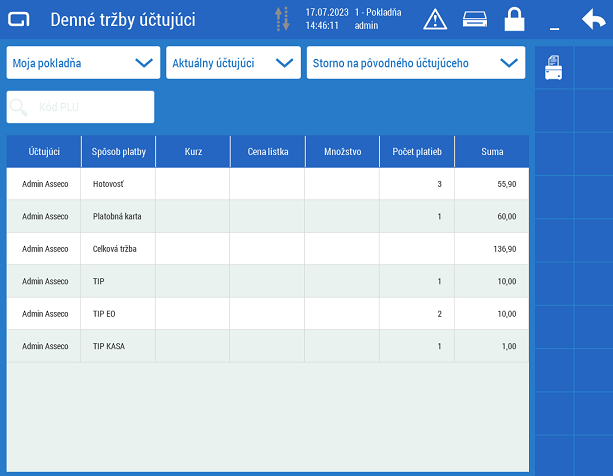
|
Funkcia zobrazí informácie o vybranej položke: Obchodný partner, meno hosťa, číslo a kategória hosťa, účtovací profil, typ účtu, cenový profil, platby, zobrazovať zakázané platby Áno/Nie, platnosť od-do, platnosť aktívna, poznámka.
|

|
Pridanie nového hosťa/zamestnanca.
|

|
Editácia všetkých atribútov v záznamoch.
|

|
Zaúčtovanie konta debetného/kreditného hosťa.
|

|
Prijatie zálohy na debetného/kreditného hosťa.
|
Špeciálne operácie
|
|
|

|
Odmietnutie tlače fiskálneho dokladu. Funkcia označí nevytlačené fiskálne účty ako odmietnuté a ďalej už nebude ponúkaná ich tlač. Pre túto funkciu vzniklo na základe zákazníckej požiadavky aj osobitné oprávnenie.
|

|
Odoslanie fiskálneho dokladu do fiskálnej tlačiarne - pokus o opakovanú tlač účtu.
|

|
Odznačenie všetkých položiek v zozname.
|

|
Označenie všetkých položiek v zozname.
|

|
Zadávanie sumy platidla pri operáciách vklad a výber z pokladne. Po stlačení tlačidla systém zobrazí numerickú klávesnicu, kde je možne zadať hodnotu.
|
Externé systémy
Cominfo
|
|
|

|
Zobrazenie informácií o čipe. V obrazovke Zoznam otvorených účtov systém vyzve používateľa na priloženie čipu. V obrazovke Účet sa zobrazí informácia o stave čipu pre aktuálne otvorený čip.
|

|
Zobrazenie stavu všetkých existujúcich čipových účtov. Po stlačení tlačidla systém Asseco BLUEGASTRO vykoná dopyt na nezodchodované čipy a ich účty v systéme Cominfo. Následne zobrazí zoznam všetkých takýchto čipových účtov - do ľubovoľného čipového účtu v tomto zozname je možné vojsť aj bez načítania čipu.
|

|
Zobrazenie histórie aktuálne otvoreného čipového účtu.
|
|